
失敗しないタブレット選びのポイント
前回の記事では「なぜ今タブレットなのか?」「タブレットは普及するのか?」といった内容でお話しましたが、タブレットはかつてブームだった時期を経て、現在はビジネスデバイスとして明確なポジションを築いています。
そこで今回は、もう少し踏み込んだ、“タブレットワーク”のより具体的な実践方法について紹介していきたいと思います。
その前にタブレットの選び方について触れておきたいのですが、私が自分で使うタブレットを選ぶのに重視したポイントは、タブレットをタブレットらしく使えるか、という点です。無理して、スマホやパソコンの代替にしようとはせず、タブレットが得意な利用用途で使えばいいと考えています。
実際、原稿や登壇資料など成果物を作成するメインデバイスとしてはパソコン、スキマ時間を活用するセカンドデバイスとしてスマホを使っており、タブレットは主に電子の雑誌や書籍などビジネスコンテンツを消費するためのサードデバイスとして使うというスタンスをとっています。そういうわけでタブレット本体の軽さや持ちやすさ、タッチの反応速度など、基本性能を重視しています。
仕事内容に応じて検討したいポイント
ちなみに、私はスタイラスペンを使っていませんが、クリエイティブ職の方などは、スタイラスペンとそれに対応したタブレット機を選ぶのもいいでしょう。実際私が経営する謎解き企画会社のクロネコキューブでも、ディレクター社員の多くが、イラスト描画にタブレットとスタイラスペンをセットで使っています。
もちろんタブレットをよりパソコンっぽく使いたいという方は、無線のキーボードやマウスを組み合わせて使うのもいいでしょう。そこは自身の仕事内容や働き方に合わせて自由に選択してみてください。
仕事に活用する前にやるべきこと3つ
自分に合ったタブレットを手に入れたら、仕事に適した利用環境を整えることが大切です。次に説明する3つの事前準備を行うことで、“タブレットワーク”の生産性は大きく変わってくることでしょう。
①保護フィルムとスタンドの購入
安心して使うために、タブレット画面を守る保護フィルムを購入しておくといいでしょう。そしてタブレットスタンドです。タブレットを縦向きや横向きに立てて使うものです。実際に利用する際に見やすくなるように、立てられる角度に気をつけて選びましょう。
ちなみに、本体全体を覆うケース型のスタンドもありますが、取り外しの手間を省くために、私は背面に貼るタイプのスタンドタイプをおすすめします。具体的なスタンドの選定については、後述の「私のお勧めツール」で少し触れたいと思います。

②初期設定と不要アプリの削除/非表示化
タブレットと言えど、コンピューターですので、パソコンと同じく、初期設定で不要な機能をオフにしたり、不要なアプリを削除することで、処理性能を最大限に引き出すことができるようになります。特に最近は、購入した時点でメーカー特有のアプリが入っていたりするので、使わないゲームアプリなど不要なものは思い切って捨ててしまいましょう(通常利用に必要なアプリまで削除しないようお気をつけください)。

③スマホやパソコンとのデータ連携
スマホやパソコンとのデータ連携を行うことで、利用用途の幅は格段に広がります。
たとえば、タブレットでスマホやパソコンと同じメールを送受信できるようにしたり、Googleドライブなどクラウドストレージを使って作業ファイルをどのデバイスからでも利用できるようにしておくと、1日の中のムダな時間がぐっと減ることでしょう。
タブレットの利用シーンBEST3
タブレットの利用シーンは、仕事や職種によってもさまざまだと思いますが、今回は私が“タブレットワーク”を実践する中で感じた、特に価値ある利用シーンBest3について紹介したいと思います。ちなみに選定のポイントは、タブレットを日常業務のメイン端末として利用することにこだわらない、という点です。
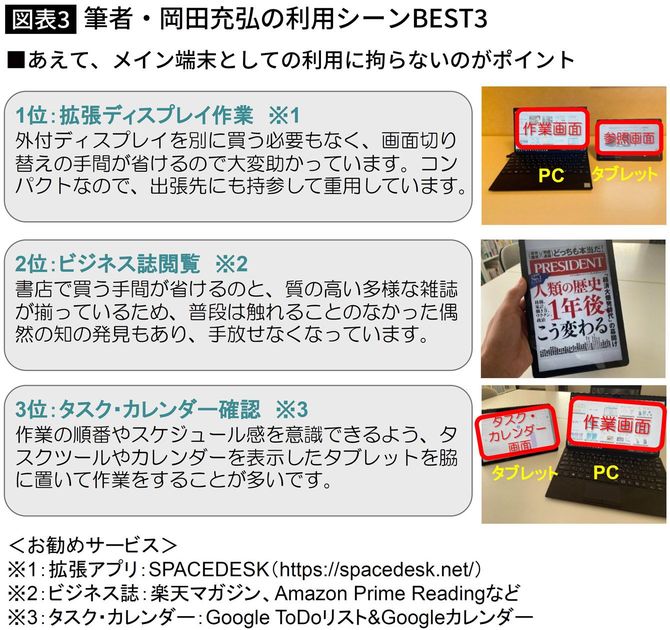
3位 タスク・カレンダー確認
まず、利用シーンBest3位として「タスク・カレンダー確認」を選びました。私は成果物作成などを行うメイン端末として普段ノートパソコンを利用していますが、時間軸や締切を意識しながら作業を行いたい場合は、付箋メモや卓上カレンダーの代わりに、タブレットにタスクリストやカレンダーを表示させて、パソコン画面の脇に置いて視界に入ってくるようにします。利用しているサービスは、Google ToDoリストとGoogleカレンダーです。
2位 ビジネス誌の閲覧
利用シーンBest2位は「ビジネス誌閲覧」です。これはタブレットをタブレットらしく使う最たる用途と言ってもいいでしょう。スマホと比べて画面が大きく、パソコンと比べて軽くて扱いやすい、紙の雑誌と最も近いスタイルで利用できるのが利点です。
私が利用しているサービスは、楽天マガジンとAmazonプライムに含まれるPrime Readingというサービスで、前者は主にビジネス誌、後者はビジネス書の閲覧で利用しており、いずれも月額500円以内で膨大な量の優良コンテンツがそろっているので、かなりお得です。
1位 拡張ディスプレイ作業
利用シーンBest1位は「拡張ディスプレイ作業」です。
意外と思われた方もいるかもしれませんが、専用のアプリをパソコンとタブレットにインストールするだけで、外付けの液晶ディスプレイの代用に使うことができるので、私は重用しています。普段使いの他、出張時にも持ち運びできるので、とても助かっています。利用しているサービスは、SPACEDESKという無料ツールで、Win・Mac・iOS・androidと各種OSに対応したラインナップがそろっています。
以上、私のようなこれまでタブレットについてやや懐疑的であった人にも、“タブレットワーク”を身近に感じてもらえたらと思い、今回確実に元がとれそうな実践方法について紹介させていただきました。
私のようにスマホやパソコンとは明確に用途を分けてタブレット利用するのもいいですし、これまでスマホやパソコンで行っていた作業を一部タブレットに移管して行うのも全くの自由です。ぜひ自分に合った目的を見つけて、仕事の生産性向上やプライベートの充実につなげてもらえればと思います。
